Рисунок №28
 | |
| 767 × 411 пикс. Открыть в новом окне | |
3.5.4. Контролер вида работ при необходимости изменяет стандартные настройки по кнопке «Настройки» открывается окно формирования дополнительных настроек, вносит данные в поле «Отбор» по кнопке «Ins»;
3.5.4.1. Устанавливает необходимую компоновку данных в табличной части «Отбор»:
3.5.4.1.1. Поле – выбирает доступные поля из табличной части «Выбор поля» (рис. №29);
Рисунок №29
 | |
| 396 × 509 пикс. Открыть в новом окне | |
3.5.4.1.2. Вид сравнения – выбирает необходимый вид сравнения (рис. №30);
Рисунок №30
 | |
| 399 × 252 пикс. Открыть в новом окне | |
3.5.4.1.3. Значение – выбирает значение данных (рис. №31);
Рисунок №31
 | |
| 429 × 549 пикс. Открыть в новом окне | |
3.5.4.1.4. По кнопке «Сформировать» формирует отчет по настроенным данным (рис. №32);
Рисунок №32
 | |
| 1289 × 477 пикс. Открыть в новом окне | |
3.6. Регистрация поручения по виду работ
3.6.1. Исполнитель вида работ (контролер вида работ) в задаче - уведомлении переходит во вкладку «Поручения», создает новое поручение (рис. №33);
Рисунок №33
 | |
| 1006 × 305 пикс. Открыть в новом окне | |
3.6.2. В окне поручения (рис. №34) заполняет:
3.6.2.1. Реквизит «Поручение» - наименование поручения;
3.6.2.2. Табличную часть «Описание» - подробное описание поручения;
3.6.2.3. Табличную часть «Дополнительная информация»:
3.6.2.3.1. Из справочника «Документы конфигурации» выбирает документ конфигурации;
3.6.2.3.2. Из журнала выбранного документа конфигурации, выбирает конкретный документ, по которому необходимо выполнить поручение, заполняет колонку «Комментарий»;
3.6.2.4. Реквизит «Исполнитель»;
3.6.2.5. Реквизит «Срок исполнения»;
Рисунок №34
 | |
| 1031 × 633 пикс. Открыть в новом окне | |
3.6.3. По кнопке «ОК» проводит поручение. Поручение автоматически направляется исполнителю поручения, во вкладке «Поручения» отражается созданное поручение (рис. №35);
Рисунок №35
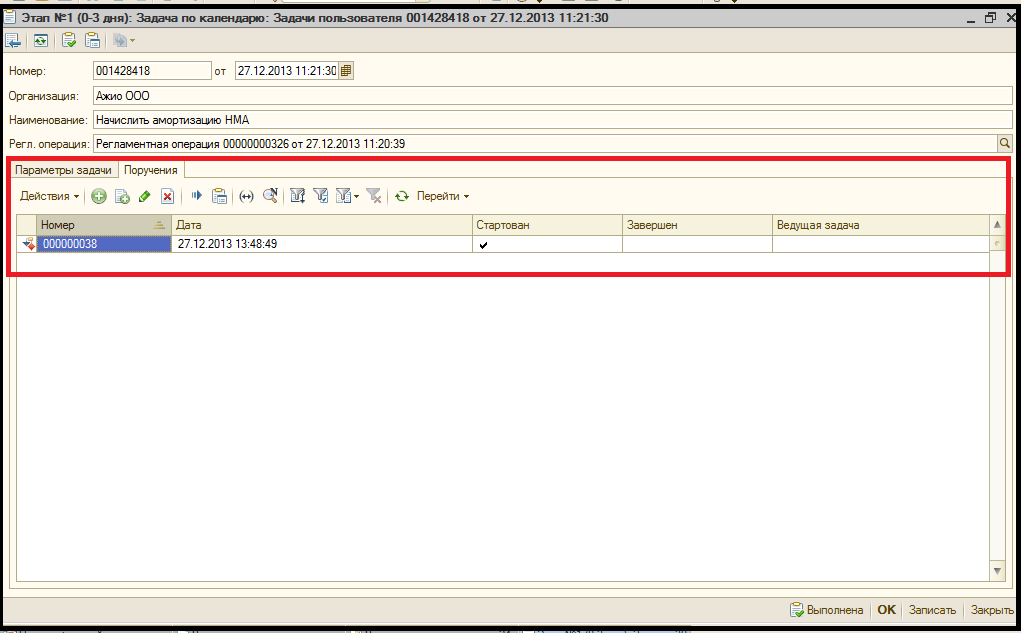 | |
| 1021 × 633 пикс. Открыть в новом окне | |
3.6.4. Исполнитель поручения в программе 1С: Бухгалтерия предприятия во вкладке «Задачи- полученные задачи» открывает окно поручения, где отображена информация (рис. №36);
Рисунок №36
 | |
| 651 × 320 пикс. Открыть в новом окне | |
3.6.5. По кнопке «Посмотреть доп. информацию», открывает окно с дополнительной информацией (рис. №37);
Рисунок №37
 | |
| 868 × 288 пикс. Открыть в новом окне | |
3.6.6. Из окна «Дополнительная информации» исполнитель поручения переходит в документ, выполняет поручение;
3.6.7. В окне поручения исполнитель поручения вносит информацию в поле «Комментарий» об исполнении и по кнопке «Завершить поручение», завершает бизнес-процесс исполнения поручения (рис. №38);
Рисунок №38
 | |
| 654 × 323 пикс. Открыть в новом окне | |
3.6.8. Автору поручения автоматически направляется задача об исполненном поручении, автор поручения:
3.6.8.1. Проверяет результат исполнения. При положительном результате по кнопке «Завершить поручение» завершает бизнес-процесс (рис. №39);
Рисунок №39
 | |
| 651 × 324 пикс. Открыть в новом окне | |
3.6.8.2. Проверяет результат исполнения. При отрицательном результате по кнопке «Вернуть на доработку» переводит бизнес-процесс на этап исполнения поручения. При возврате на доработку автор поручения вносит информацию в поле «Комментарий», информация отображается в поле «Описание задачи и история выполнения» (рис. №40);
Рисунок №40
 | |
| 652 × 324 пикс. Открыть в новом окне | |
